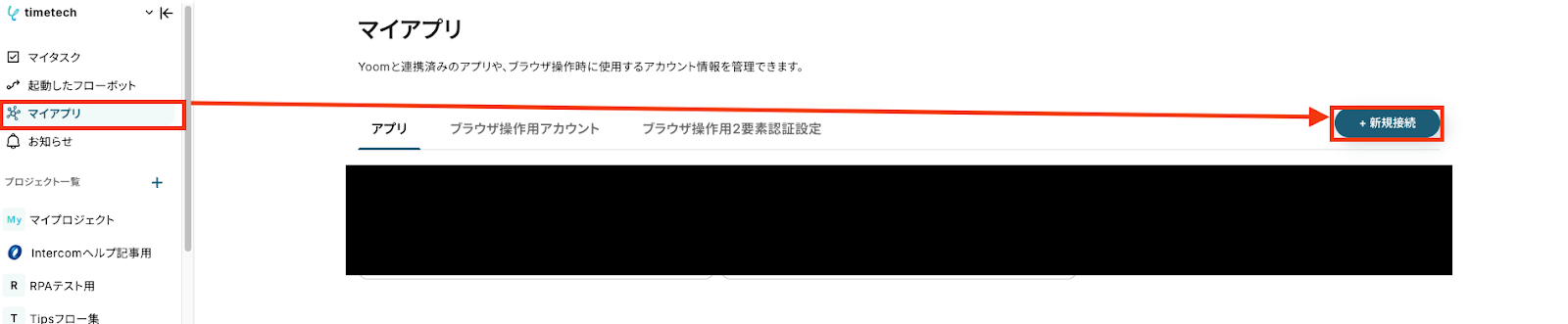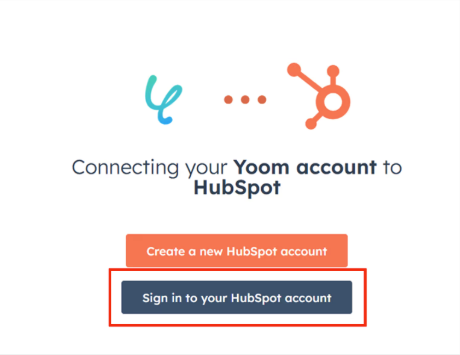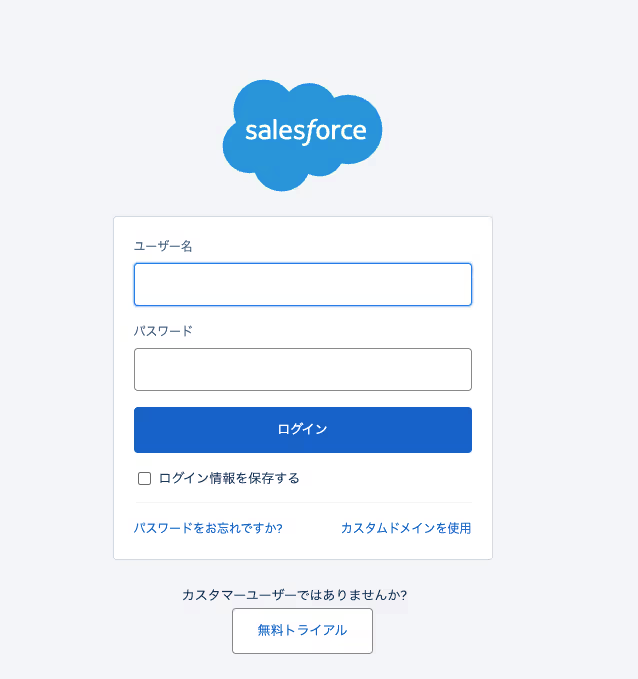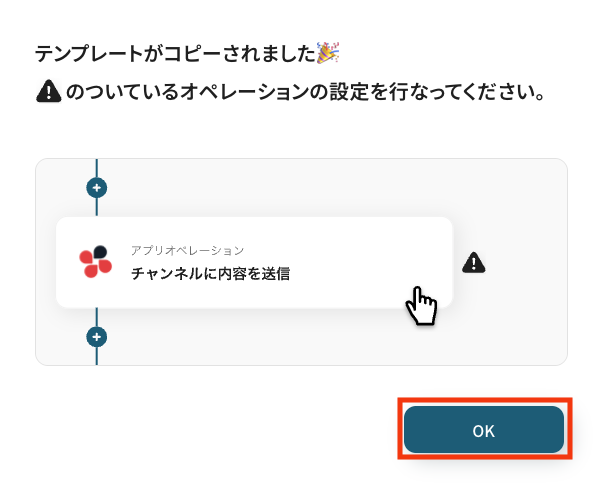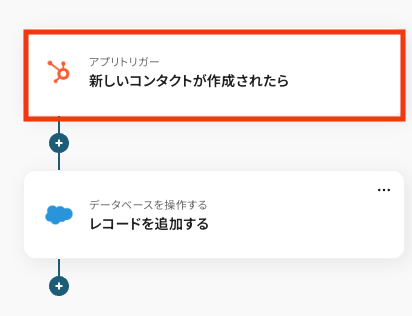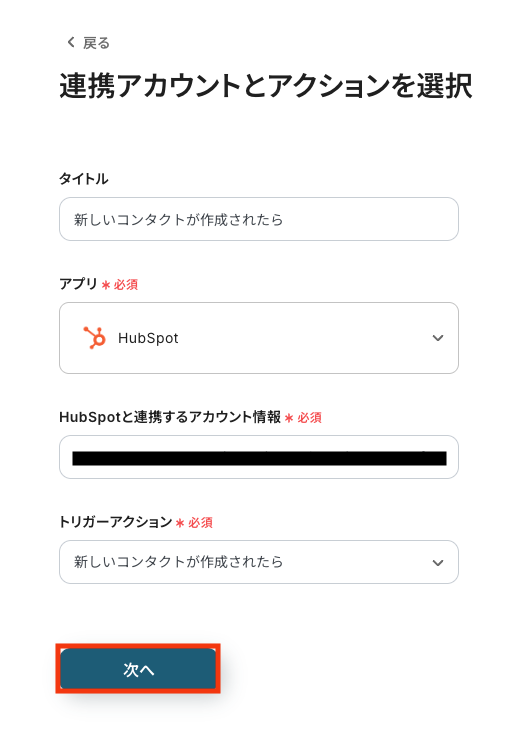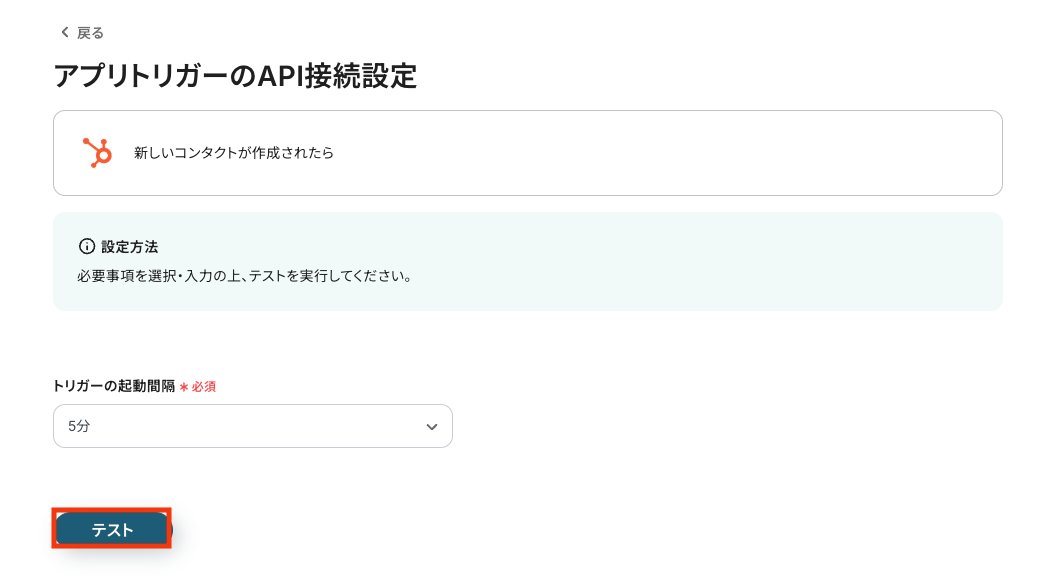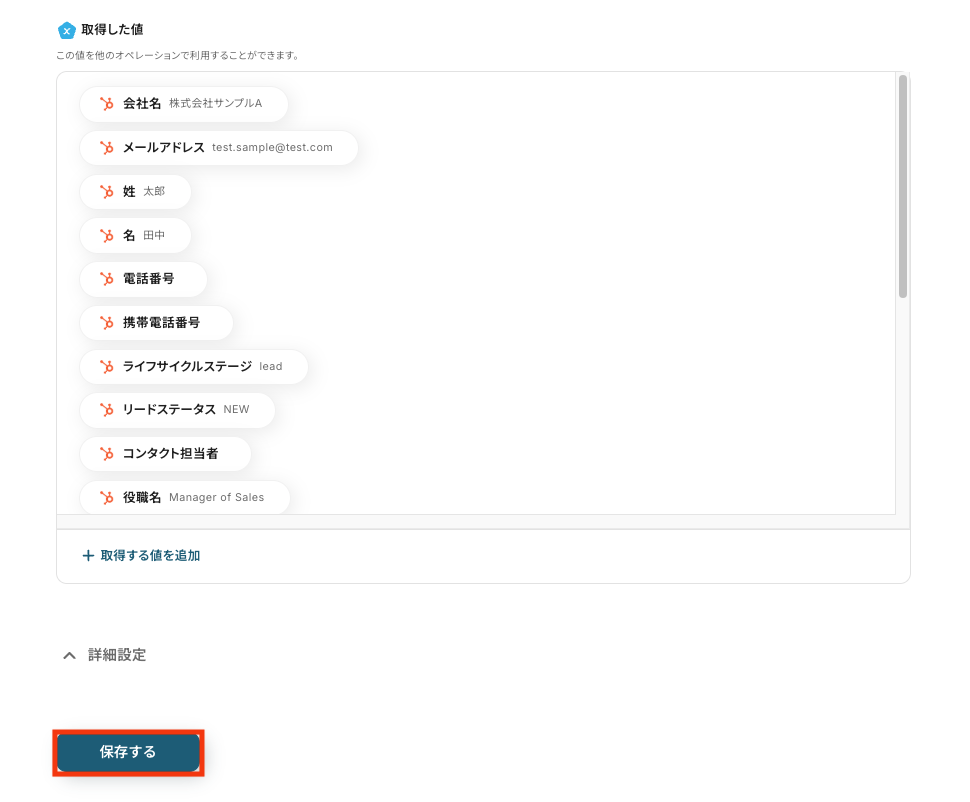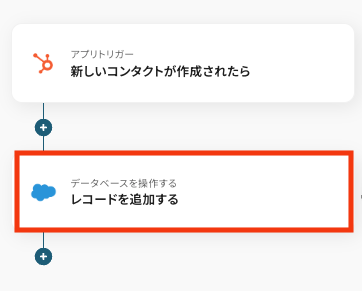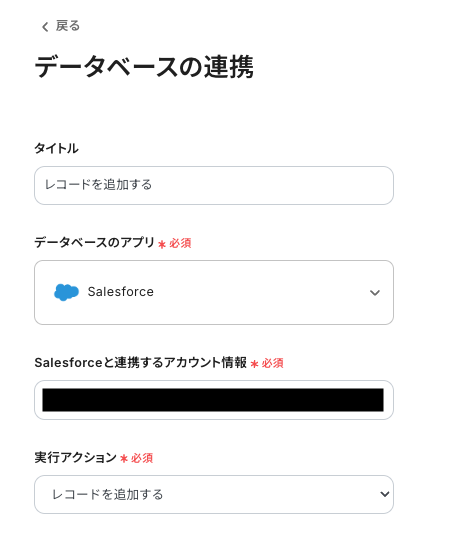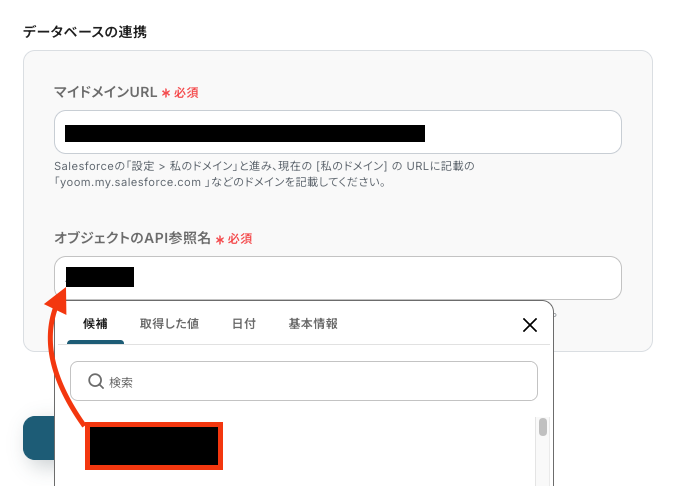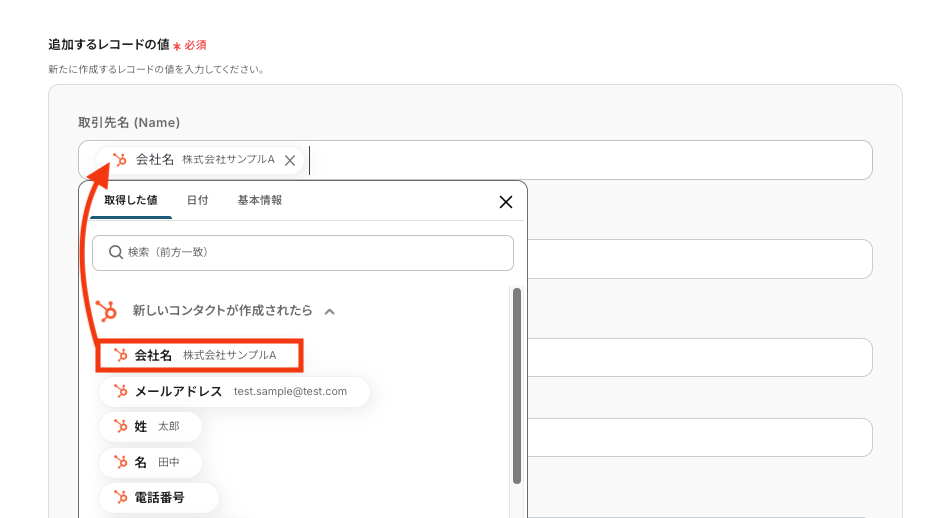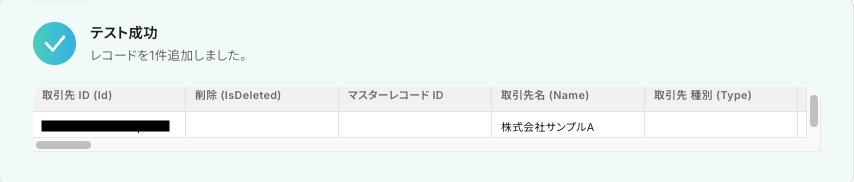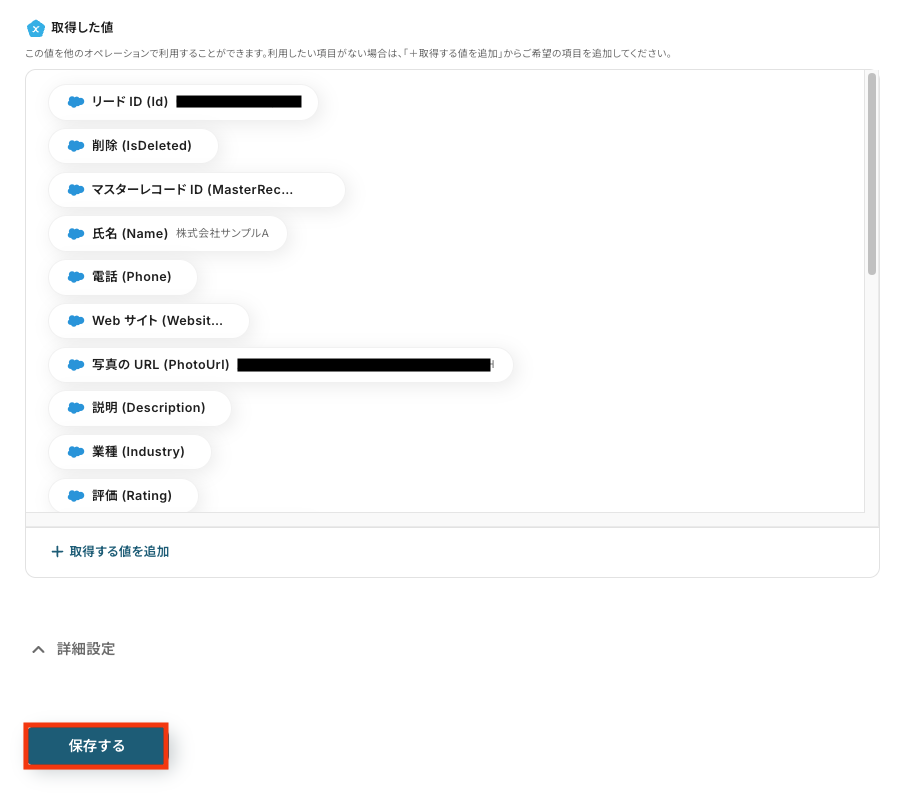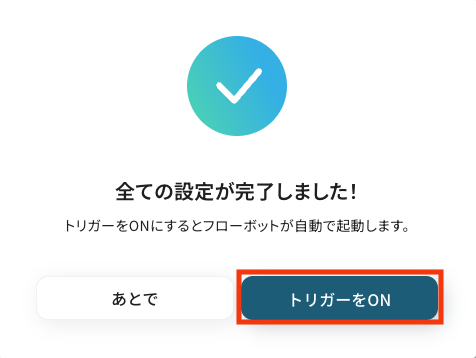HubSpotの新規コンタクトをSalesforceのリードとして登録する
試してみる
Hubspotに登録されたコンタクト情報を自動的にSalesforceにも登録するフローボットです。
「HubSpotとSalesforceを使っているけど、それぞれのデータを手作業で入力し直している…」
「マーケティングが獲得したリードを、営業担当がSalesforceに登録するまでにタイムラグや入力ミスが発生してしまう…」
このように、SaaS間の手作業によるデータ連携に非効率さや限界を感じていませんか?
日々の業務に追われる中で、こうした単純作業に時間を取られるのは非常にもったいないことです。
もし、HubSpotに登録されたコンタクト情報を、人の手を介さずに自動でSalesforceにリードとして登録する仕組みがあれば、これらの悩みから解放され、入力ミスによる機会損失を防ぎ、より戦略的な営業活動や顧客との関係構築といった重要な業務に集中できる時間を生み出すことができます!
今回ご紹介する自動化の設定は、プログラミングの知識がなくても簡単に設定できるため、これまで自動化に踏み出せなかった方でもすぐに実践可能です。ぜひこの記事を参考にして、日々の定型業務をもっと楽にしていきましょう!
とにかく早く試したい方へ
YoomにはHubSpotとSalesforceを連携するためのテンプレートが用意されているので、今すぐ試したい方は以下よりバナーをクリックしてスタートしましょう!
HubSpotの新規コンタクトをSalesforceのリードとして登録する
試してみる
Hubspotに登録されたコンタクト情報を自動的にSalesforceにも登録するフローボットです。
HubSpotとSalesforceを連携してできること
HubSpotとSalesforceのAPIを連携させれば、これまで手作業で行っていた情報共有やデータ入力を自動化でき、営業とマーケティングの部門間連携を飛躍的に向上させることが可能になります。これにより、リード情報の共有がスムーズになり、顧客へのアプローチを迅速化できます。
ここでは、具体的な自動化の例を複数ご紹介します。アカウント登録(30秒で完了)後、気になる自動化例の「試してみる」をクリックするだけで、すぐにHubSpotとSalesforceの連携を実際に体験できるので、気になる内容があれば、ぜひクリックしてみてください!
HubSpotの新規コンタクトをSalesforceのリードとして登録する
マーケティング部門がHubSpotで獲得した新規コンタクトを、営業部門が利用するSalesforceへ手動で登録する作業は、時間がかかるだけでなく入力ミスの原因にもなります。
このフローを自動化することで、リード情報を迅速かつ正確に営業チームへ引き継ぎ、機会損失を防ぎながらスムーズな顧客対応を実現できます。
HubSpotの新規コンタクトをSalesforceのリードとして登録する
試してみる
Hubspotに登録されたコンタクト情報を自動的にSalesforceにも登録するフローボットです。
HubSpotで新しい取引が作成されたら、Salesforceに商談を登録する
HubSpot上で取引(ディール)が作成された際に、その情報を手動でSalesforceの商談として登録し直す手間を削減します。こ
の自動化により、営業担当者は二重入力の手間なく、常に最新の商談情報にアクセスできるため、迅速な営業活動を展開できます。
HubSpotで新しい取引が作成されたら、Salesforceに商談を登録する
試してみる
■概要
「HubSpotで新しい取引が作成されたら、Salesforceに商談を登録する」ワークフローは、hubspot apiを活用して両アプリ間のデータ連携を自動化する業務ワークフローです。
新規取引のたびにSalesforceへ商談を自動登録して、手作業による入力ミスや時間を軽減します。
■このテンプレートをおすすめする方
・HubSpotでの商談登録後、Salesforceへの登録漏れを防ぎたい営業担当者の方
・HubSpotとSalesforceを併用し、毎回二重入力に手間を感じているビジネスユーザーの方
・hubspot apiを使って社内システムの連携を強化し、ワークフロー効率化を図りたいIT部門の方
・データ移行や連携作業の属人化を解消し、チームで標準化を進めたいマネージャーの方
■注意事項
・HubSpot、SalesforceのそれぞれとYoomを連携してください。
・Salesforceはチームプラン・サクセスプランでのみご利用いただけるアプリとなっております。フリープラン・ミニプランの場合は設定しているフローボットのオペレーションやデータコネクトはエラーとなりますので、ご注意ください。
・チームプランやサクセスプランなどの有料プランは、2週間の無料トライアルを行うことが可能です。無料トライアル中には制限対象のアプリを使用することができます。
HubSpotとSalesforceの連携フローを作ってみよう
それでは、さっそく実際にHubSpotとSalesforceを連携したフローを作成してみましょう!
今回はYoomを使用して、ノーコードでHubSpotとSalesforceの連携を進めていきますので、もしまだYoomのアカウントをお持ちでない場合は、こちらの登録フォームからアカウントを発行しておきましょう。
[Yoomとは]
フローの作成方法
今回は「HubSpotの新規コンタクトをSalesforceのリードとして登録する」フローを作成していきます!
作成の流れは大きく分けて以下です。
- HubSpotとSalesforceをマイアプリ連携
- テンプレートをコピーする
- HubSpotのトリガー設定およびSalesforceのアクション設定
- トリガーをONに設定しフロー稼働の準備完了
HubSpotの新規コンタクトをSalesforceのリードとして登録する
試してみる
Hubspotに登録されたコンタクト情報を自動的にSalesforceにも登録するフローボットです。
ステップ1: HubSpotとSalesforceをマイアプリ連携
Yoomにログインしたあと左メニューにあるマイアプリを押し、右の新規接続というボタンを押します。
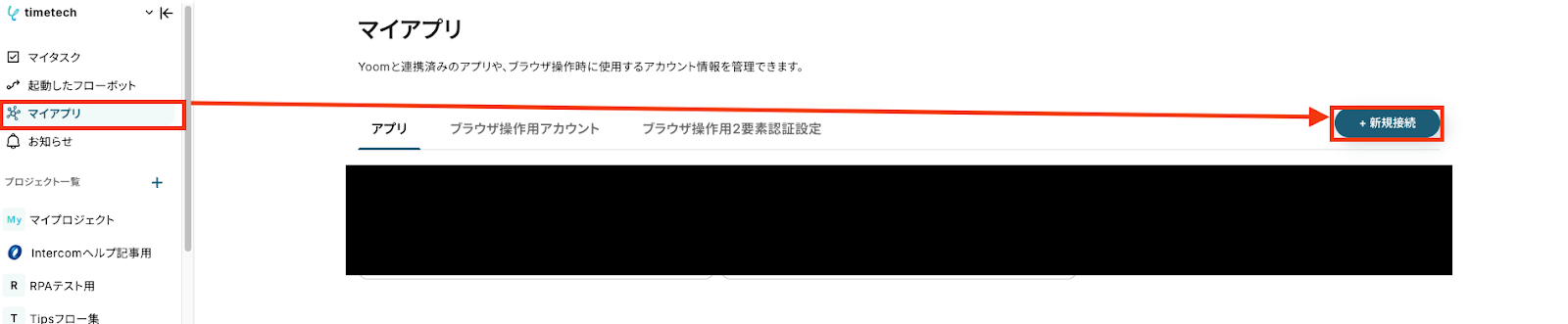
HubSpotの場合
新規接続を押したあと、アプリのメニュー一覧が表示されるのでHubSpotと検索し対象アプリをクリックしてください。
以下の画面が表示されるので、アカウントを持っている方は「Sign in to your Hubspot account」をクリックします。
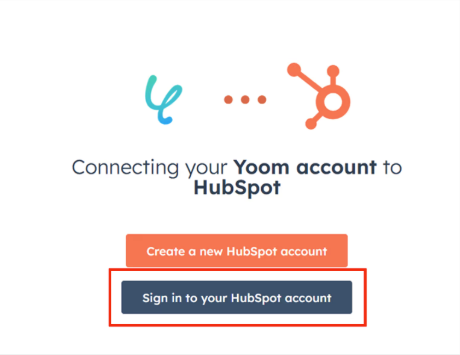
Salesforceの場合
新規接続を押したあと、アプリのメニュー一覧が表示されるのでSalesforceと検索し対象アプリをクリックしてください。
以下の画面が表示されるので、ユーザー名とパスワードを入力し「ログイン」をクリックします。
- Salesforceはチームプラン・サクセスプランでのみご利用いただけるアプリとなっております。フリープラン・ミニプランの場合は設定しているフローボットのオペレーションやデータコネクトはエラーとなりますので、ご注意ください。
- チームプランやサクセスプランなどの有料プランは、2週間の無料トライアルを行うことが可能です。無料トライアル中には制限対象のアプリを使用することができます。
- Salesforceのマイアプリ登録方法については、こちらをご参照ください。
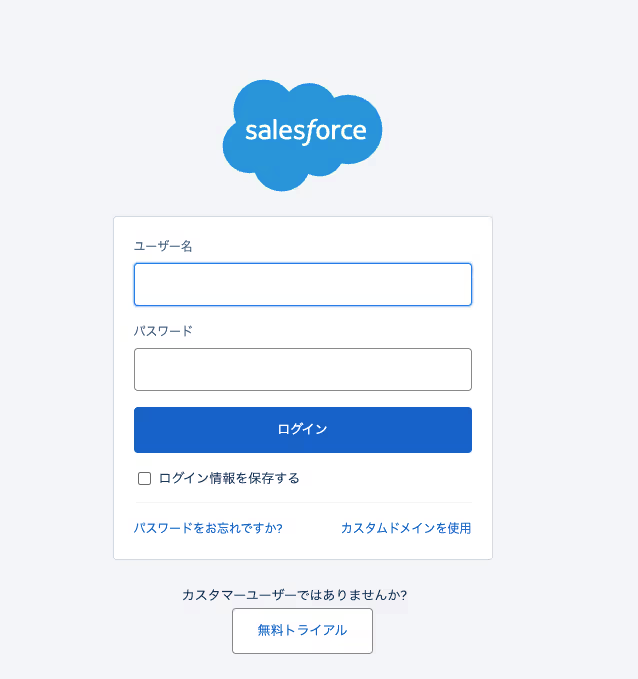
以上でマイアプリ連携は完了です!
ステップ2: テンプレートをコピーする
ここからいよいよフローの作成に入ります。
簡単に設定できるようテンプレートを用意しているので、まずはコピーします。
Yoomにログイン後、以下バナーの「試してみる」をクリックしてください。
HubSpotの新規コンタクトをSalesforceのリードとして登録する
試してみる
Hubspotに登録されたコンタクト情報を自動的にSalesforceにも登録するフローボットです。
テンプレートがコピーされると、以下のような画面が表示されますので、「OK」をクリックして設定を進めましょう。
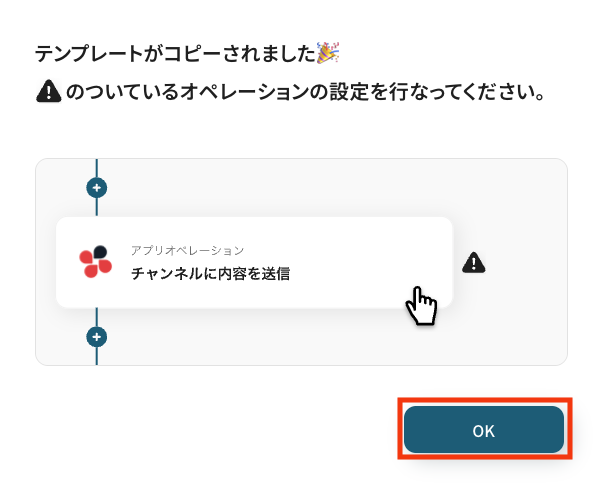
ステップ3: HubSpotのトリガー設定
「新しいコンタクトが作成されたら」をクリックします。
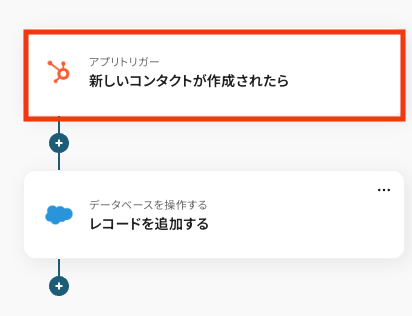
タイトルは任意で変更できます。
アプリとアクションはあらかじめ設定されているため、そのまま内容を確認してください。
HubSpotと連携するアカウント情報に問題がなければ、「次へ」をクリックします。
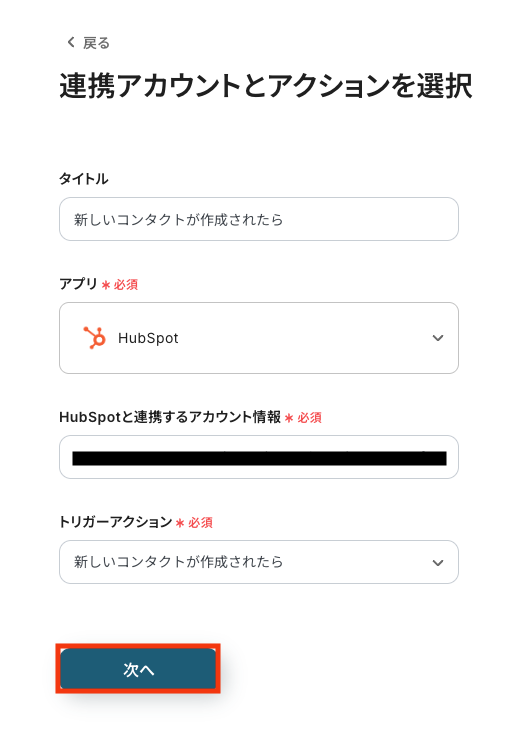
このトリガーは、HubSpotに新しいコンタクトが作成されたタイミングを検知して、自動処理を開始するための設定です。
- トリガーの起動タイミングは、5分、10分、15分、30分、60分のいずれかで設定できます。
- ご利用プランによって、設定できるトリガーの最短間隔が違うので、その点は要チェックです。
- なお、基本的にはそのプランの最短の起動間隔にしてお使いいただくことをおすすめします。
テストを実行する前に、あらかじめHubSpotで新しいコンタクトを作成しておきましょう。
作成が終わったらYoomの操作画面に戻り、トリガーの動作を確認するため「テスト」をクリックします。
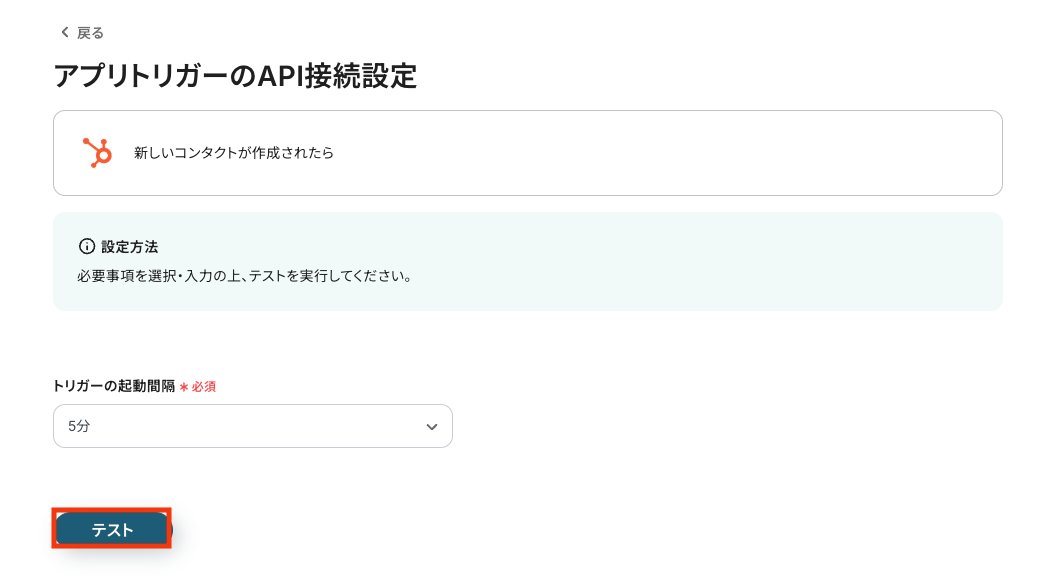
テストに成功すると、HubSpotに作成されたコンタクトに関する情報が一覧で表示されます。
取得した値を確認し、「保存する」をクリックします。
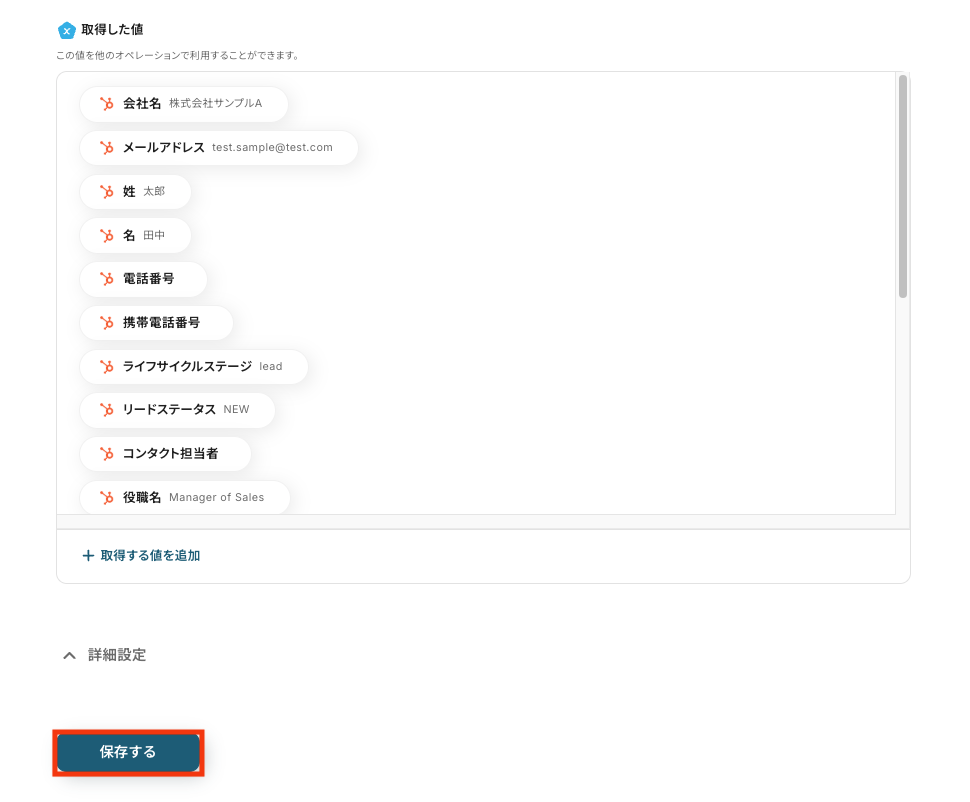
ステップ4: Salesforceのアクション設定
「レコードを追加する」をクリックします。
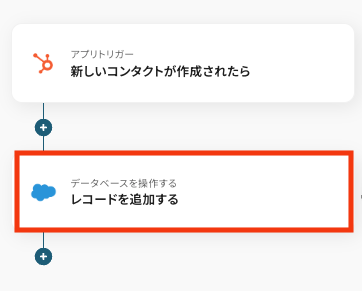
タイトルは任意で変更できます。
アプリとアクションはあらかじめ設定されているため、そのまま内容を確認してください。
Salesforceと連携するアカウント情報に問題がないか確認しましょう。
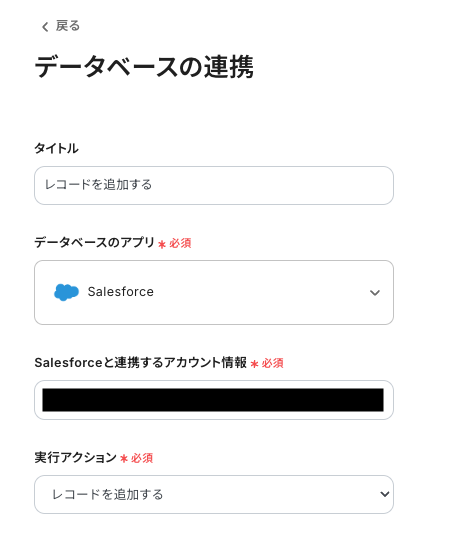
連携させるデータベースの設定を行います。
- マイドメインURL
- オブジェクトのAPI参照名
それぞれ注釈に沿って設定します。
オブジェクトのAPI参照名は入力欄をクリックすると候補が表示されるので、そこから選択可能です。
入力が完了したら、「次へ」をクリックします。
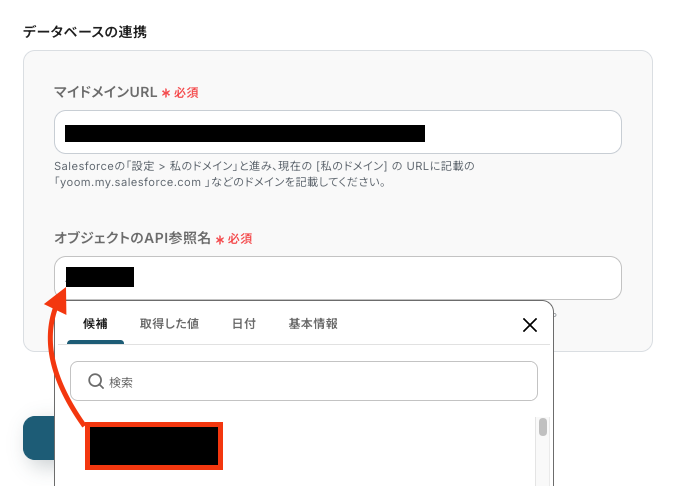
追加するレコードの内容を設定します。
入力欄をクリックすると、HubSpotから取得済みのアウトプットが一覧で表示されるので、登録したい内容を選んで割り当ててください。
必要な項目の入力が完了したら、「テスト」をクリックして、指定した内容でSalesforceにレコードが正しく追加されるか確認しましょう。
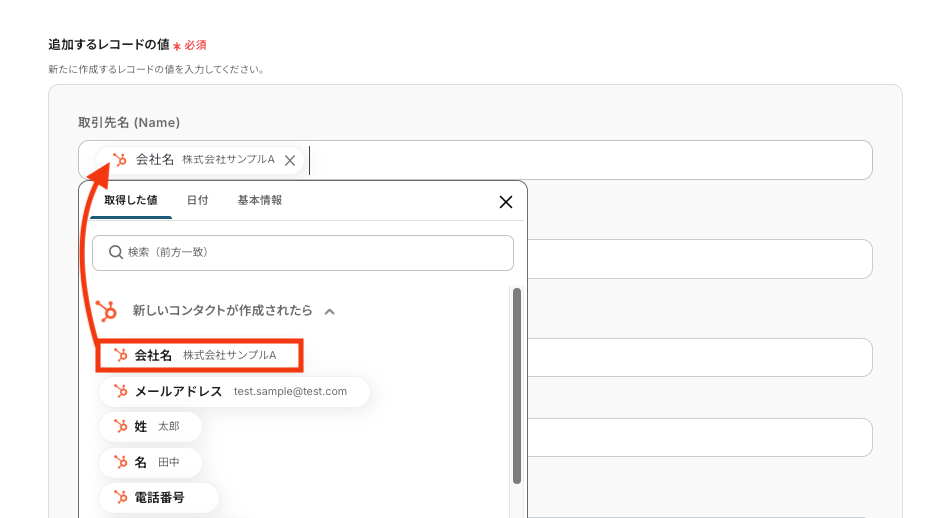
テストが成功すると、下記の通り作成されたレコードの情報が画面に表示されます。
実際にSalesforceを開いて、レコードが設定通りに登録されているかを確認してみてください。
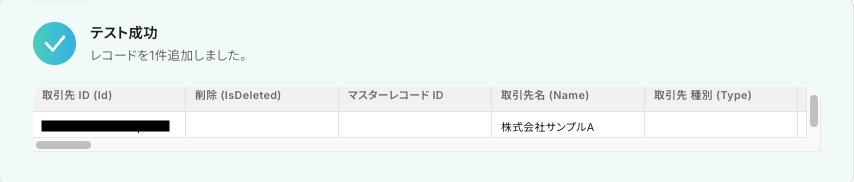
Yoomの操作画面に戻り、取得した値を確認し「保存する」をクリックして設定を完了します。
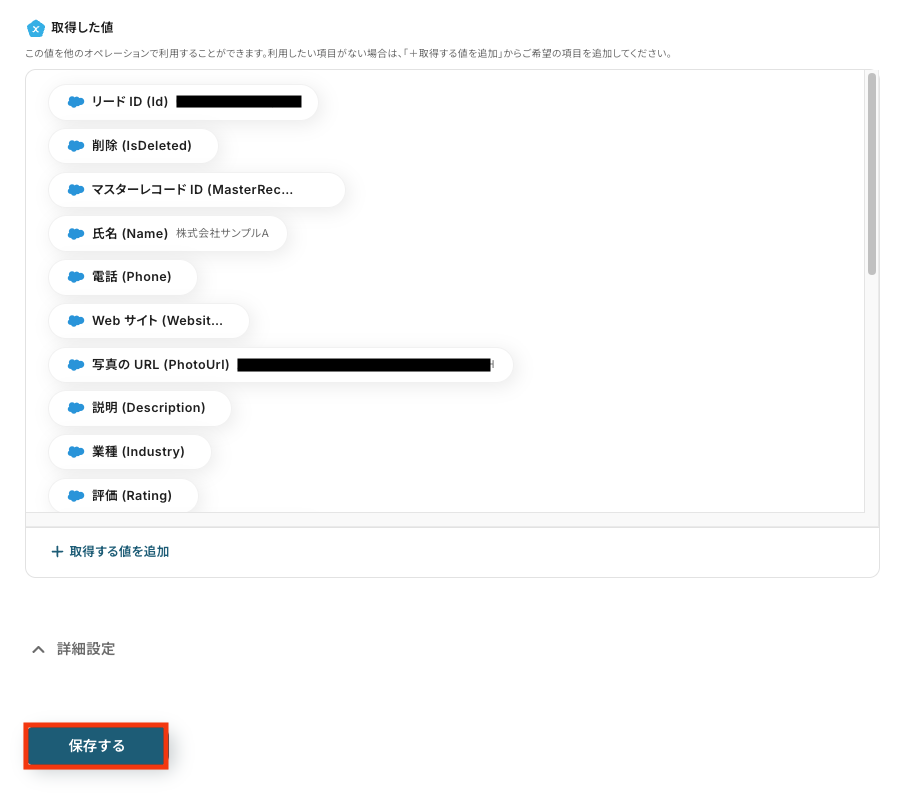
ステップ5: トリガーをONに設定しフロー稼働の準備完了
設定が完了すると、画面上に以下のようなメニューが表示されます。
トリガーをONにすることで、HubSpotで新規作成されたコンタクト情報が、Salesforceのリードとして自動で登録されるようになります。
実際にHubSpotでコンタクトを作成し、Salesforce上にリードが正しく追加されているかを確認してみましょう。
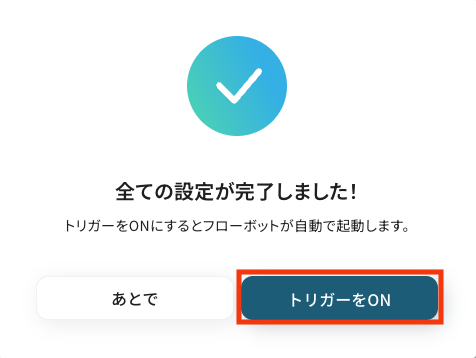
SalesforceのデータをHubSpotに連携したい場合
今回はHubSpotからSalesforceへデータを連携する方法をご紹介しましたが、逆にSalesforceの情報をHubSpotに反映させたいケースもあるかと思います。Yoomではそうした逆方向の連携も、テンプレートを選ぶだけで簡単に実現できます。
Salesforceでリードが登録されたらHubSpotにチケットを作成する
営業チームがSalesforceで新規リードを獲得した際に、その情報をカスタマーサポートが利用するHubSpotにチケットとして自動作成します。
この連携により、リード発生直後からサポート部門が顧客情報を把握し、一貫性のあるスムーズな顧客対応を準備できます。
Salesforceでリードが登録されたらHubSpotにチケットを作成する
試してみる
■概要
Salesforceに新しいリードが登録されるたびに、HubSpotへ手動でチケットを作成する作業に手間を感じていないでしょうか。こうしたSaaS間の手作業による情報連携は、時間がかかるだけでなく入力ミスなどのヒューマンエラーの原因にもなりがちです。このワークフローを活用すれば、SalesforceとHubSpotの連携を自動化でき、リードが登録されると迅速にHubSpotのチケットが作成されるため、業務の効率化と品質向上を実現します。
■このテンプレートをおすすめする方
・SalesforceとHubSpotを併用し、リード情報を手作業で連携している営業・CS担当者の方
・SaaS間のデータ入力や転記作業に時間がかかり、コア業務に集中できていないと感じる方
・Salesforceのリード発生からHubSpotでの顧客対応までの流れを自動化し、標準化したいと考えている方
■このテンプレートを使うメリット
・Salesforceへのリード登録をトリガーにHubSpotのチケットが自動で作成されるため、これまで手作業に費やしていた時間を短縮することができます。
・手作業でのデータ転記が不要になることで、入力間違いや対応漏れといったヒューマンエラーのリスク軽減に繋がり、業務品質の向上が見込めます。
■注意事項
・Salesforce、HubSpotのそれぞれとYoomを連携してください。
・Salesforceはチームプラン・サクセスプランでのみご利用いただけるアプリとなっております。フリープラン・ミニプランの場合は設定しているフローボットのオペレーションやデータコネクトはエラーとなりますので、ご注意ください。
・チームプランやサクセスプランなどの有料プランは、2週間の無料トライアルを行うことが可能です。無料トライアル中には制限対象のアプリを使用することができます。
・トリガーは5分、10分、15分、30分、60分の間隔で起動間隔を選択できます。
・プランによって最短の起動間隔が異なりますので、ご注意ください。
Salesforceで取引先責任者が登録されたらHubSpotにコンタクトを作成する
Salesforceで新しい取引先責任者が登録されたタイミングで、HubSpotにも自動でコンタクトを作成することで、マーケティング部門が常に最新の顧客リストに基づいてアプローチできるようになり、部門間の情報格差を解消します。
Salesforceで取引先責任者が登録されたらHubSpotにコンタクトを作成する
試してみる
■概要
SalesforceとHubSpotを併用している環境で、顧客情報の二重入力やデータ同期の手作業に課題を感じていませんか。手作業での転記は時間がかかるだけでなく、入力ミスといったヒューマンエラーの原因にもなります。このワークフローを活用することで、Salesforceで取引先責任者が登録されると、自動でHubSpotにコンタクトが作成されるため、salesforceとhubspot間のデータ連携を円滑にし、業務の正確性と効率性を高めることが可能です。
■このテンプレートをおすすめする方
・SalesforceとHubSpotの両方を利用し、顧客情報の二重入力に手間を感じている方
・手作業によるSalesforceからHubSpotへのデータ移行で、入力ミスを削減したい方
・営業部門とマーケティング部門で利用するツール間の連携を自動化し、生産性を向上させたい方
■このテンプレートを使うメリット
・Salesforceに取引先責任者を登録するだけでHubSpotへも自動で情報が同期されるため、これまで手作業に費やしていた時間を短縮できます。
・手作業によるデータ転記が不要になるため、入力間違いや登録漏れといったヒューマンエラーのリスクを軽減し、データ精度を保ちます。
■注意事項
・Salesforce、HubSpotのそれぞれとYoomを連携してください。
・Salesforceはチームプラン・サクセスプランでのみご利用いただけるアプリとなっております。フリープラン・ミニプランの場合は設定しているフローボットのオペレーションやデータコネクトはエラーとなりますので、ご注意ください。
・チームプランやサクセスプランなどの有料プランは、2週間の無料トライアルを行うことが可能です。無料トライアル中には制限対象のアプリを使用することができます。
・トリガーは5分、10分、15分、30分、60分の間隔で起動間隔を選択できます。
・プランによって最短の起動間隔が異なりますので、ご注意ください。
HubSpotやSalesforceを使ったその他の自動化例
今回ご紹介した連携以外でも、HubSpotやSalesforceのAPIを活用してさまざまな業務を自動化することが可能です。
もし気になるものがあれば、こちらも試してみてください!
HubSpotを使った便利な自動化例
Googleフォームに送信された情報をもとにHubSpotで新規コンタクトを作成できます。
また、HubSpotのコンタクトページをもとにMicrosoft Excelの雛形を使用して請求書を作成することもできます。
HubSpotのコンタクトページからMicrosoft Excelの雛形をもとに請求書を作成する
試してみる
HubSpotのコンタクトページからMicrosoft Excelの雛形をもとに請求書を作成するフローです。
Googleフォームの情報をもとにHubspotのコンタクトを作成する
試してみる
Googleフォームの情報をもとにHubspotのコンタクトを作成するフローです。
Hubspotのフォームから送信された情報をkintoneに格納する
試してみる
Hubspotのフォームから送信された情報をkintoneのデータベースに格納するフローです。
Hubspotにフォームが送信されたら、Google Chatに通知する
試してみる
Hubspotにフォームが送信されたら、Google Chatに通知するフローです。
Hubspotのフォーム内容をもとにZoomミーティングを作成する
試してみる
■概要
「Hubspotのフォーム内容をもとにZoomミーティングを作成する」ワークフローは、会議の作成作業を効率化します。
作業時間が短縮されるため、業務効率化を図れます。
■このテンプレートをおすすめする方
・Hubspotを利用して顧客情報の管理やマーケティング活動を行っている方
・Hubspotを使ってフォームデータを収集し、その情報を自動的に活用したいと考える方
・Zoomを使用して顧客とのミーティングを頻繁に行っている方
・毎回手動でZoomミーティングを設定する手間を減らし、スピーディにミーティングを設定したい方
・社内ツールとしてZoomとHubspotを活用している企業やチーム
■注意事項
・HubSpotとZoomのそれぞれとYoomを連携してください。
・トリガーは5分、10分、15分、30分、60分の間隔で起動間隔を選択できます。
・プランによって最短の起動間隔が異なりますので、ご注意ください。
Salesforceを使った便利な自動化例
Salesforceのリード情報をもとにGoogleスプレッドシートに自動でデータを転送できます。
また、Salesforceに新しいリードが登録されたら、Gmailで定型メールを送信することも可能です。
Salesforceのリード情報ページからGmailで定型メールを自動で送信
試してみる
Salesforceのリード情報ページからYoomのフローボットを起動し、Gmailで定型メールを自動的に送信します。
Salesforceと連携した入力フォームを作成する
試してみる
Salesforceの任意のオブジェクトと連携可能な入力フォームを作成し、フォームで送信された情報を自由にSalesforce上に格納することが可能です。
Salesforceにリードが登録されたら、Google スプレッドシートの特定の範囲を別タブにコピーする
試してみる
■概要
「Salesforceにリードが登録されたら、Google スプレッドシートの特定の範囲を別タブにコピーする」フローを利用すると、Salesforceで登録されたリード情報の管理が自動化できます。
指定したGoogle スプレッドシート範囲が別タブに複製されるため、情報の整理が容易になります。
■このテンプレートをおすすめする方
・Salesforceでリード管理を行っている営業担当者やマネージャーの方
・リード情報を複数の部署やチームで共有しているが、手作業によるデータ転記の負担を軽減したい方
・Google スプレッドシートを日々の業務で活用し、情報整理や進捗の管理を効率化したい方
・新しいリード情報をGoogle スプレッドシートにスピーディに反映し、関連部署との連携を強化したい方
・同じ情報を定期的に異なるシートへコピーする作業を自動化したい方
・ITツールや自動化フローを活用して、業務効率化に積極的な方
■注意事項
・SalesforceとGoogle スプレッドシートのそれぞれとYoomを連携してください。
・トリガーは5分、10分、15分、30分、60分の間隔で起動間隔を選択できます。
・プランによって最短の起動間隔が異なりますので、ご注意ください。
・Salesforceおよび繰り返しオペレーションはチームプラン・サクセスプランでのみご利用いただけるアプリ・機能となっております。フリープラン・ミニプランの場合は設定しているフローボットのオペレーションやデータコネクトはエラーとなりますので、ご注意ください。
・チームプランやサクセスプランなどの有料プランは、2週間の無料トライアルを行うことが可能です。無料トライアル中には制限対象のアプリを使用することができます。
名刺データをOCRで読み取りSalesforceに格納
試してみる
名刺データをフォームで送信すると、AIが自動で名刺の情報を読み取りSalesforceに格納します。
まとめ
HubSpotとSalesforceの連携を自動化することで、これまで手作業で行っていた両ツール間のデータ転記作業の手間をまるごと削減し、ヒューマンエラーの発生を防ぐことができます。これにより、マーケティング部門と営業部門間での情報共有がリアルタイムかつ正確になり、顧客へのアプローチ速度と精度が向上するため、担当者は本来注力すべきコア業務に集中できる環境が整うはずです!
今回ご紹介したような業務自動化は、ノーコードツールの「Yoom」を使えば、プログラミングの知識がない方でも直感的な操作で簡単に業務フローを構築できます。
もし自動化に少しでも興味を持っていただけたなら、ぜひこちらから無料登録して、Yoomが実現する業務効率化の世界を体験してみてください!